-
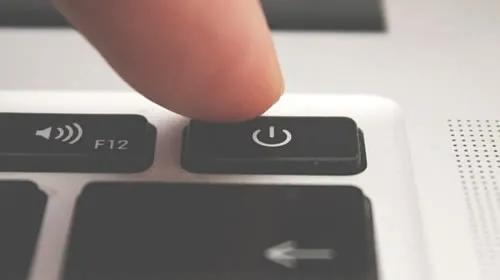
win11在操作方式以及布局上,与之前的系统会有一定的区别,虽然操作上大致都是相似的,但是一些细节的操作还是不同的,很多小伙伴想要知道联想拯救者win11截屏怎么截快捷键,小编为小伙伴总结了七种非常常见的操作方式,小伙伴可以看看哪一种更加符合自己的操作方式,可以使用。
联想拯救者win11快捷键截屏方法:
方法一、
1、点击开始菜单,应用里面找到Win11系统自带的截图工具;
2、可以通过Win+Shift+S开始截图;
3、点击右上方…设置截图工具;
4、截图完成,然后按开始菜单,找到画图工具;
5、打开画图工具,通过Ctrl+V得到所截的图片,再点击文件,保存图片即可。
方法二、
1、首先点击开始菜单,然后找到其中的“设置”;
2、在设置界面中找到并选择“游戏”进入;
3、游戏设置界面左侧栏中选择“游戏栏”;
4、在游戏栏的右侧找到“进行屏幕截图”,下方就可以自定义屏幕截图快捷键了。
方法三、
1、使用键盘上的“printscreen”会截取整个屏幕;
2、然后可以打开系统中的画图软件,将截图粘贴进去,就可以编辑保存了。
方法四、
登录qq后,然后按快捷键“Ctrl+Alt+A”,即可进入QQ截图模式。然后用鼠标框选截图区域就行了。
方法五、
登录微信后,按下“Alt+A”进入截图,然后使用鼠标框选截图的区域就行了。
方法六、
登录钉钉后,我们按下组合键“Ctrl+Shift+A”进入截图模式,可以用鼠标选择框选截图的区域。
方法七、
以360高速浏览器为例,指定区域截图为“Crrl+Shift+X”。完整网页截图为“Crrl+M”。